Exchange Online 사서함이 없는 Exchange Online 조직 또는 독립 실행형 EOP(Exchange Online Protection) 조직에서는 법적 또는 규정 준수 요구 사항을 충족하거나 특정 비즈니스 요구 사항을 충족하기 위해 특정 유형의 메시지를 차단하거나 거부해야 할 수 있습니다. 이 문서에서는 메일 흐름 규칙(알려진 메일 흐름 규칙)을 사용하여 설정할 수 있는 모든 첨부 파일을 차단하는 일반적인 시나리오의 예를 설명합니다.
참고:
메일 흐름 규칙을 사용하여 특정 첨부 파일을 차단하는 방법을 보여 주는 더 많은 예제는 메일 흐름 규칙을 사용하여 Exchange Online에서 메시지 첨부 파일 검사를 참조하세요.
맬웨어 방지 정책 EOP 를 사용하면 일반적인 첨부 파일 형식 필터를 켜고 구성하여 특정 파일 형식을 차단할 수 있습니다. 자세한 내용은 EOP에서 맬웨어 방지 정책 구성을 참조하세요.
메일 흐름 규칙을 사용하여 특정 메시지 유형을 차단하려면 다음 단계를 수행합니다.
- EAC(Exchange 관리 센터)를 엽니다. 자세한 내용은 Exchange Online의 Exchange 관리 센터를 참조하세요.
- 메일 흐름>규칙으로 이동합니다.
- + 규칙 추가를 선택한 다음, 새 규칙 만들기를 선택합니다.
- 열리는 규칙 조건 설정 페이지에서 다음 설정을 구성합니다.
- 이름 상자에서 규칙의 이름을 지정합니다.
- 원하는 조건 및 작업을 선택합니다.
참고
EAC에서 입력할 수 있는 가장 작은 첨부 파일 크기는 1킬로바이트이며 대부분의 첨부 파일을 검색해야 합니다. 그러나 모든 크기의 가능한 모든 첨부 파일을 검색하려면 EAC에서 규칙을 만든 후 PowerShell을 사용하여 첨부 파일 크기를 1바이트로 조정해야 합니다. PowerShell에 연결하려면 Exchange Online PowerShell에 연결 또는 독립 실행형 Exchange Online Protection PowerShell에 연결을 참조하세요.
포함된 이미지는 첨부 파일(예: 서명에 그림이 있는 메시지)으로 처리됩니다. 따라서 예기치 않은 메시지가 차단되므로 첨부 파일 크기에 매우 작은 값을 사용하지 않는 것이 좋습니다.
예제 1: 첨부 파일이 있는 메시지 차단 및 보낸 사람에게 알림
조직의 특정 사용자가 10MB보다 큰 첨부 파일을 보내거나 받지 않도록 하려면 이 크기의 첨부 파일이 있는 메시지를 차단하도록 메일 흐름 규칙을 설정할 수 있습니다.
이 예제에서는 첨부 파일이 10MB보다 큰 조직에서 전송된 모든 메시지가 차단됩니다.
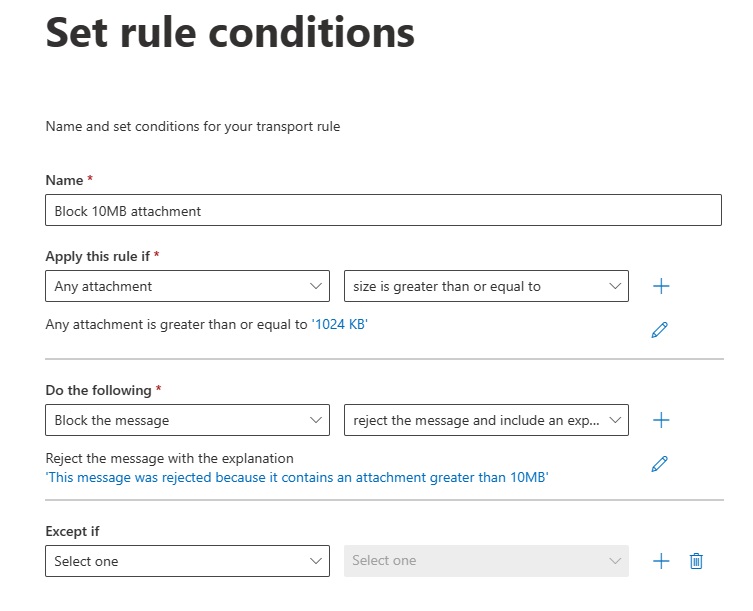
메시지를 차단하기만 하면 이 규칙이 일치하면 규칙 처리를 중지할 수 있습니다. 규칙 대화 상자를 아래로 스크롤하고 더 많은 규칙 처리 중지 확인란을 선택합니다.
예제 2: 인바운드 메시지가 차단될 때 의도한 받는 사람에게 알림
메시지를 거부하지만 의도한 받는 사람에게 무슨 일이 일어났는지 알리려면 메시지 동작으로 받는 사람에게 알릴 수 있습니다.
원래 메시지에 대한 정보를 포함하도록 알림 메시지에 자리 표시자를 포함할 수 있습니다. 자리 표시자는 2% 기호(%%)로 묶어야 하며 알림 메시지가 전송되면 자리 표시자는 원래 메시지의 정보로 바뀝니다. 메시지에서 br>, b<>, <i> 및 img>와 <같은 <기본 HTML을 사용할 수도 있습니다.
| 정보 유형 | 자리 표시자 |
|---|---|
| 메시지의 보낸 사람입니다. | %%From%% |
| "받는 사람" 줄에 나열된 받는 사람입니다. | %%to%% |
| "참조" 줄에 나열된 받는 사람입니다. | %%Cc%% |
| 원본 메시지의 제목입니다. | %%Subject%% |
| 원본 메시지의 헤더입니다. 이 목록은 원래 메시지에 대해 생성된 DSN(배달 상태 알림)의 헤더 목록과 유사합니다. | %%Headers%% |
| 원본 메시지를 보낸 날짜입니다. | %%MessageDate%% |
이 예제에서는 첨부 파일이 포함되어 있고 조직 내 사용자에게 전송되는 모든 메시지가 차단되고 받는 사람에게 알림이 전송됩니다.
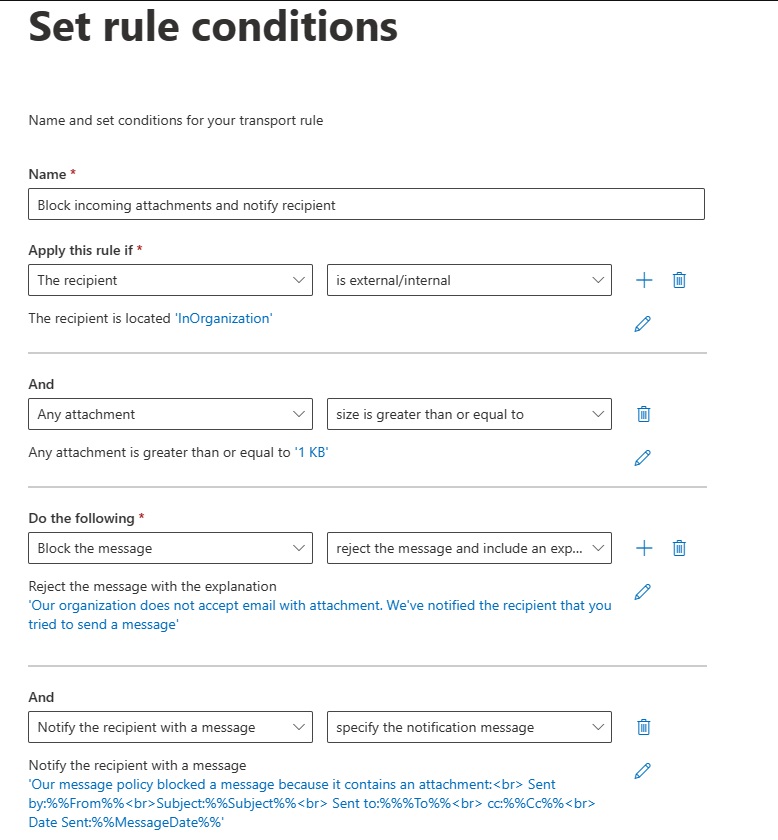
예제 3: 알림의 제목 줄 수정
받는 사람에게 알림이 전송되면 제목 줄이 원래 메시지의 제목입니다. 받는 사람에게 더 명확하도록 제목을 수정하려면 다음 두 개의 메일 흐름 규칙을 사용해야 합니다.
첫 번째 규칙은 첨부 파일이 있는 메시지의 제목 시작 부분에 "배달할 수 없음"이라는 단어를 추가합니다.
두 번째 규칙은 메시지를 차단하고 원래 메시지의 새 제목을 사용하여 보낸 사람에게 알림 메시지를 보냅니다.
중요
두 규칙에는 동일한 조건이 있어야 합니다. 규칙은 순서대로 처리됩니다. 따라서 첫 번째 규칙은 "배달할 수 없음"이라는 단어를 추가하고 두 번째 규칙은 메시지를 차단하고 받는 사람에게 알립니다.
제목에 "배달할 수 없음"을 추가하려는 경우 첫 번째 규칙은 다음과 같습니다.
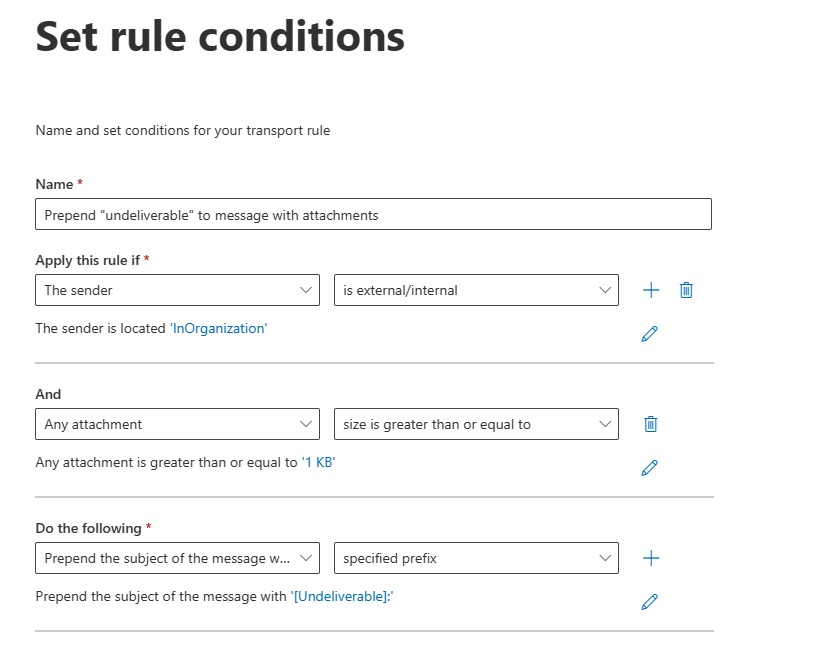
그리고 두 번째 규칙은 차단 및 알림을 수행합니다(예제 2와 동일한 규칙).
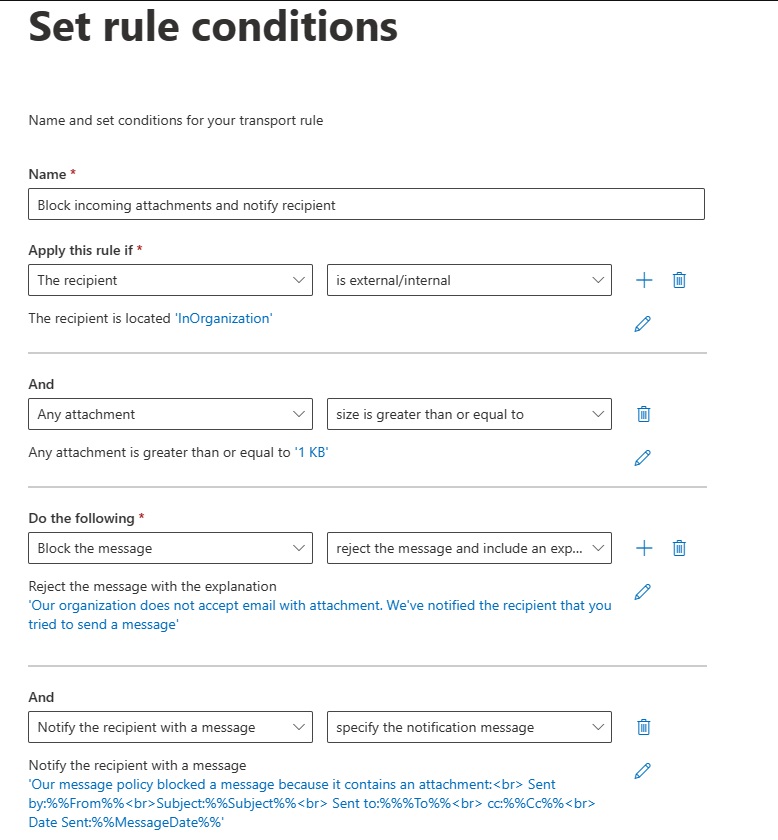
예제 4: 시간 제한이 있는 규칙 적용
맬웨어가 발생하는 경우 첨부 파일을 일시적으로 차단하도록 시간 제한이 있는 규칙을 적용할 수 있습니다. 예를 들어 다음 규칙에는 시작 및 중지 날짜와 시간이 모두 있습니다.
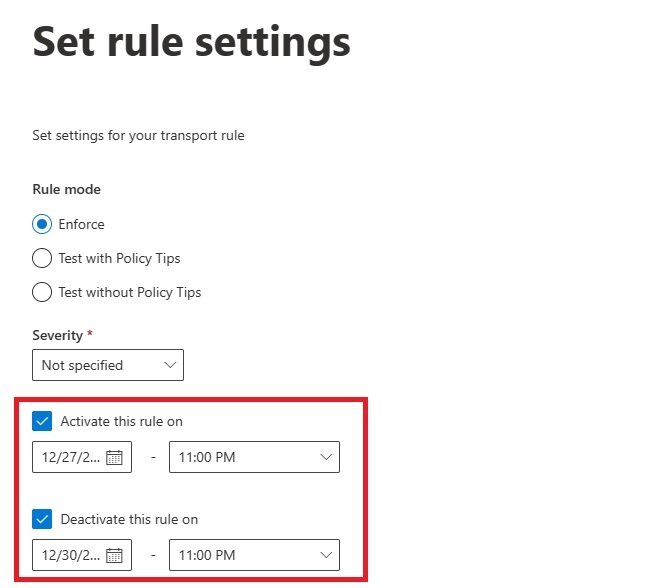
예제 5: 첨부 파일 확장자를 기반으로 메시지 차단
사용자가 특정 파일 확장명이 있는 첨부 파일이 있는 메시지를 보내거나 받지 못하도록 하려면 Microsoft 365에서 전송 규칙을 만들 수 있습니다. 이렇게 하면 실행 프로그램, 스크립트 또는 매크로와 같은 악의적이거나 원치 않는 파일로부터 조직을 보호할 수 있습니다. 이 예제에서는 첨부 파일의 파일 이름 확장명을 기반으로 메시지를 차단하는 전송 규칙을 만드는 방법을 알아봅니다.
전송 규칙을 만드는 단계
특정 첨부 파일 형식의 메시지를 차단하는 전송 규칙을 만들려면 다음 단계를 수행합니다.
Exchange 관리 센터에 로그인합니다.
메일 흐름을 선택한 다음, 규칙을 선택합니다.
+ 규칙 추가를 선택한 다음, 새 규칙 만들기를 선택합니다.
이름 상자에서 새 규칙의 이름을 지정합니다.
드롭다운 목록에서 이 규칙 적용 을 선택하고 첨부 파일을 가리킨 다음 파일 확장명에서 이러한 단어가 포함되도록 선택합니다.
단어 또는 구 지정 창에서 차단하려는 첨부 파일의 파일 이름 확장명을 입력한 다음 추가 단추를 선택하여 파일 이름 확장명을 목록에 추가합니다. 목록이 완료되면 저장을 선택합니다.
다음 실행 드롭다운 목록을 선택하고 메시지 차단을 가리킨 다음 메시지 거부를 선택하고 설명을 포함하거나 아무에게도 알리지 않고 메시지 삭제를 선택합니다.
필요한 경우 거부 이유를 지정하여 NDR(배달 못 함 보고서)을 받을 사용자에게 메일 배달이 실패한 이유를 알리고 저장을 선택합니다.
다음 단추를 선택합니다.
다음 페이지에서 규칙 모드, 규칙 활성화 또는 비활성화 시간과 같은 추가 옵션을 지정하고 다음을 선택합니다.
규칙을 검토한 후 마침을 선택합니다.
기본적으로 전송 규칙은 사용 안 함으로 만들어집니다. 규칙 사용 또는 사용 안 함 스위치를 전환하여 규칙을 사용하도록 설정해야 합니다.
PowerShell을 사용하여 실행 파일 첨부 파일이 있는 메시지를 차단하는 규칙 만들기
다음 구문을 사용하여 실행 파일 첨부 파일이 포함된 메시지를 차단하는 규칙을 만듭니다.
New-TransportRule -Name "<UniqueName>" -AttachmentHasExecutableContent $true [-RejectMessageEnhancedStatusCode <5.7.1 | 5.7.900 to 5.7.999>] [-RejectMessageReasonText "<Text>"] [-DeleteMessage $true]
참고:
RejectMessageReasonText 매개 변수 없이 RejectMessageEnhancedStatusCode 매개 변수를 사용하는 경우 기본 텍스트는 배달 권한이 없음, 메시지가 거부됨입니다.
RejectMessageEnhancedStatusCode 매개 변수 없이 RejectMessageReasonText 매개 변수를 사용하는 경우 기본 코드는 5.7.1입니다.
이 예제에서는 실행 파일 첨부 파일이 포함된 메시지를 자동으로 삭제하는 실행 파일 첨부 파일 차단이라는 새 규칙을 만듭니다.
New-TransportRule -Name "Block Executable Attachments" -AttachmentHasExecutableContent $true -DeleteMessage $true
자세한 구문 및 매개변수 정보 New-TransportRule을 참조하세요.
